검량선을 비교하는 방법 - Tip8
Article number: 50110To English version
목적 또는 목표
검량선을 겹쳐서 시각적으로 비교하려는 경우가 있습니다. 그 이유는 다음과 같습니다.
- 검량선의 그래디언트의 일관성을 육안으로 확인하고자 하는 Method Validation
- 시간 흐름에 따른 반응 변화의 육안 확인
환경
- Empower
절차
참고: 이 기능을 이용하려면 Empower에 Pro 인터페이스로 로그인해야 합니다.
- Browse Project의 Curves 탭에서 시작하여 두 개 이상의 커브를 강조 표시합니다. 강조 표시된 커브 중의 하나를 마우스 오른쪽 버튼으로 클릭하고 Compare를 선택합니다.

- Compare 창이 열리고 창의 상단에 검량선의 오버레이가 표시되고, 창의 아래쪽 절반에서 함께 작업하기로 선택한 커브 목록이 표시됩니다.
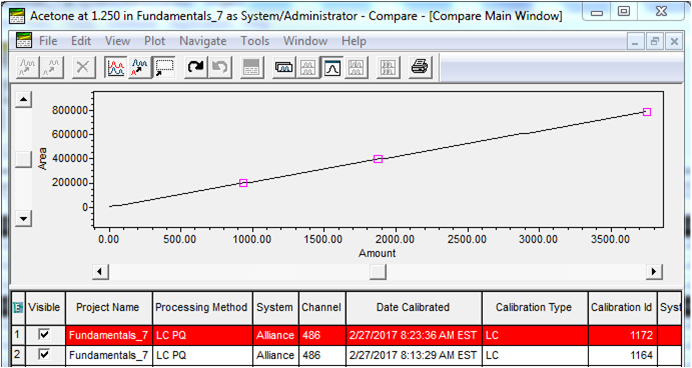
- 테이블에서 빨간색으로 강조 표시된 커브가 활성화되었습니다. (커브가 활성 상태가 되는 다른 커브 중 하나의 행 번호를 클릭한 경우). 창의 왼쪽 하단 모서리에서 Individual Points 탭을 클릭하면 활성 커브의 개별 점 테이블이 표시됩니다.

- 이 표에 표시된 것보다 검량선 점에 관한 자세한 내용이 있습니다. 표에서 마우스 오른쪽 버튼을 클릭하고 Point Information을 선택합니다.

- 그렇게 하면 더 자세한 테이블이 열립니다. 오른쪽으로 스크롤하여 다른 정보 필드를 봅니다.

- 플롯을 마우스 오른쪽 버튼으로 클릭하고 Properties를 선택하여 플롯의 표시 형식을 수정할 수 있습니다.

- LC Calibration 탭을 선택하여 표시할 점을 선택합니다. Overlay 탭을 선택하여 커브가 표시되는 방식(예: 스택 플롯의 오버레이)을 변경할 수 있습니다.

추가 정보
몇 가지 최종 참고 사항:
- Compare 창에서 검량선 점을 변경할 수 없습니다. 그 목적은 엄격하게 커브를 비교하기 위함입니다.
- 여러 프로젝트에서 검량선을 비교할 수 있으며, 이에 대해서는 다른 문서에서 다루고 있습니다.
id50110, EMP2LIC, EMP2OPT, EMP2SW, EMP3GC, EMP3LIC, EMP3OPT, EMP3SW, EMPGC, EMPGPC, EMPLIC, EMPOWER2, EMPOWER3, EMPSW, SUP, 밸리데이션